
Falls Sie in Eile nach einem Leitfaden gesucht haben, um Ihre Dateien von einer Kingston SD oder einem Kingston-USB-Stick zu retten, verstehe ich das. Selbst mein zuverlässiger DataTraveler Exodia wurde ein paar Mal versehentlich formatiert. Aber Sie müssen kein Datenprofi sein, um jetzt eine Datenwiederherstellung zu versuchen.
Wir waren alle schon einmal in dieser Situation: Dateien auf einem unserer Speichergeräte versehentlich oder plötzlich zu verlieren, sei es durch einen Virus, unbeabsichtigtes Formatieren oder aus anderen Gründen.
Verschwenden Sie keine Zeit und springen Sie direkt zu den Vorsichtsmaßnahmen unten, um Ihre Erfolgschancen bei der Kingston-Datenwiederherstellung zu erhöhen! Führen Sie dann die Datenwiederherstellung durch, indem Sie unserer einfachen Schritt-für-Schritt-Anleitung im folgenden Abschnitt folgen.
Tipps zur Erhöhung Ihrer Kingston Datenwiederherstellungs-Erfolgsquote
Auch wenn es viele fragwürdige Datenrettungsdienste und Softwareanwendungen gibt, die versprechen, jede einzelne verlorene Datei zuverlässig wiederherzustellen, ist die Tatsache, dass die Ergebnisse der Datenrettung niemals zu 100% garantiert werden können. Sie können jedoch viel tun, um Ihre Erfolgsquote bei der Datenrettung zu steigern.
| Tipp | Beschreibung |
| ⛔ Stoppen Sie die Nutzung des Speichermediums | Um zu vermeiden, dass die verlorenen Dateien versehentliches Überschreiben und somit deren Wiederherstellung unmöglich wird, müssen Sie die Nutzung des Speichermediums einstellen, auf dem sie sich befinden. Um auf Nummer sicher zu gehen, empfehlen wir Ihnen, es von Ihrem Computer, Ihrer Kamera oder jedem anderen Gerät, an das es angeschlossen war, zu trennen. |
| 🚀 Starten Sie die Datenwiederherstellung so schnell wie möglich | Zögern Sie den Datenwiederherstellungsprozess nicht länger hinaus als unbedingt notwendig. Die Erfahrung zeigt, dass diejenigen, die die Datenwiederherstellung so bald wie möglich starten, bessere Ergebnisse erzielen als diejenigen, die sich damit Zeit lassen. |
| 🧩 Defragmentieren Sie das Gerät nicht | Entgegen der weit verbreiteten Meinung hilft die Defragmentierung nicht bei der Wiederherstellung verlorener Dateien. Tatsächlich besteht eine gute Chance, dass selbst die beste Kingston Datenwiederherstellungssoftware Ihnen nicht helfen kann, Dateien von einem defragmentierten Speichermedium wiederherzustellen, da diese höchstwahrscheinlich überschrieben werden. |
| 🖨️ Speichern Sie Ihre Daten an einem anderen Ort | Sie sollten verlorene Dateien niemals auf demselben Speichermedium wiederherstellen, von dem Sie sie wiederherstellen, da Sie sie teilweise oder vollständig überschreiben und deren Wiederherstellung unmöglich machen könnten. |
| 🏆 Verwenden Sie das beste verfügbare Datenwiederherstellungstool | Einige Datenwiederherstellungstools liefern mittelmäßige Ergebnisse, und einige können sogar mehr schaden als nützen. Deshalb sollten Sie immer mit dem besten verfügbaren Tool beginnen, auch wenn es bedeutet, Geld für eine Lizenz auszugeben. |
Da Sie nun wissen, wie Sie Ihre Erfolgschancen bei der Kingston Datenwiederherstellung erhöhen können, ist es an der Zeit, einen genaueren Blick auf Kingstons offizielles Wiederherstellungstool zu werfen und zu erörtern, warum es möglicherweise besser ist, davon Abstand zu nehmen.
Verwenden Sie zuverlässige Datenwiederherstellungssoftware
Kingston hatte tatsächlich eine App für die Kingston-Datenwiederherstellung. MediaRECOVER 4.0 ist eine vielseitige Datenwiederherstellungssoftware, die in der Lage ist, über 250 Dateiformate wiederherzustellen. Aber sie wurde von Kingston schon lange eingestellt und sollte in den 2020er Jahren nicht als echte Option betrachtet werden.
Heutzutage benötigen Sie eine renommierte Datenwiederherstellungssoftware wie Disk Drill, die Unterstützung für Windows und Mac bietet und leistungsstarke Daten-Scan-Funktionen priorisiert. MediaRECOVER und die Benutzeroberflächen von DD sind wie Tag und Nacht, wobei Disk Drill moderne, intuitive und einfach zu navigierende Seiten hat.
Disk Drill verfügt auch über leistungsstärkere Datenwiederherstellungs-Tools und unterstützt mehr als 400 Dateiformate. Es ist eine der meistbewerteten Datenwiederherstellungssoftware und hat einen lobenswerten Ruf für erfolgreiche Datenwiederherstellung. Wir verwenden Disk Drill sogar zur Datenwiederherstellung auf vielen unserer eigenen verschiedenen Geräte.
Egal, ob es sich um eine SSD, einen USB-Stick, eine SD-Karte oder ein anderes Speichermedium handelt, Disk Drill kann Ihre Daten scannen und wiederherstellen. Es enthält auch nützliche Werkzeuge, die dabei helfen können, die Gesundheit Ihres Kingston-Geräts zu überwachen und zu erhalten.
Hier ist eine einfache Anleitung, der Sie folgen können. Sie zeigt, wie ich Disk Drill verwendet habe, um Dateien von meinem Kingston DataTraveler-Flash-Laufwerk wiederherzustellen:
- Herunterladen Disk Drill von der offiziellen Cleverfiles-Website.
- Verbinden Sie Ihr Kingston-Speichergerät mit Ihrem Computer und öffnen Sie Disk Drill.
- Sie sollten Ihr Laufwerk in der Liste der verfügbaren Geräte sehen. Wählen Sie Ihr Gerät aus und klicken Sie auf die Nach verlorenen Daten suchen Schaltfläche, um den Scan zu starten.
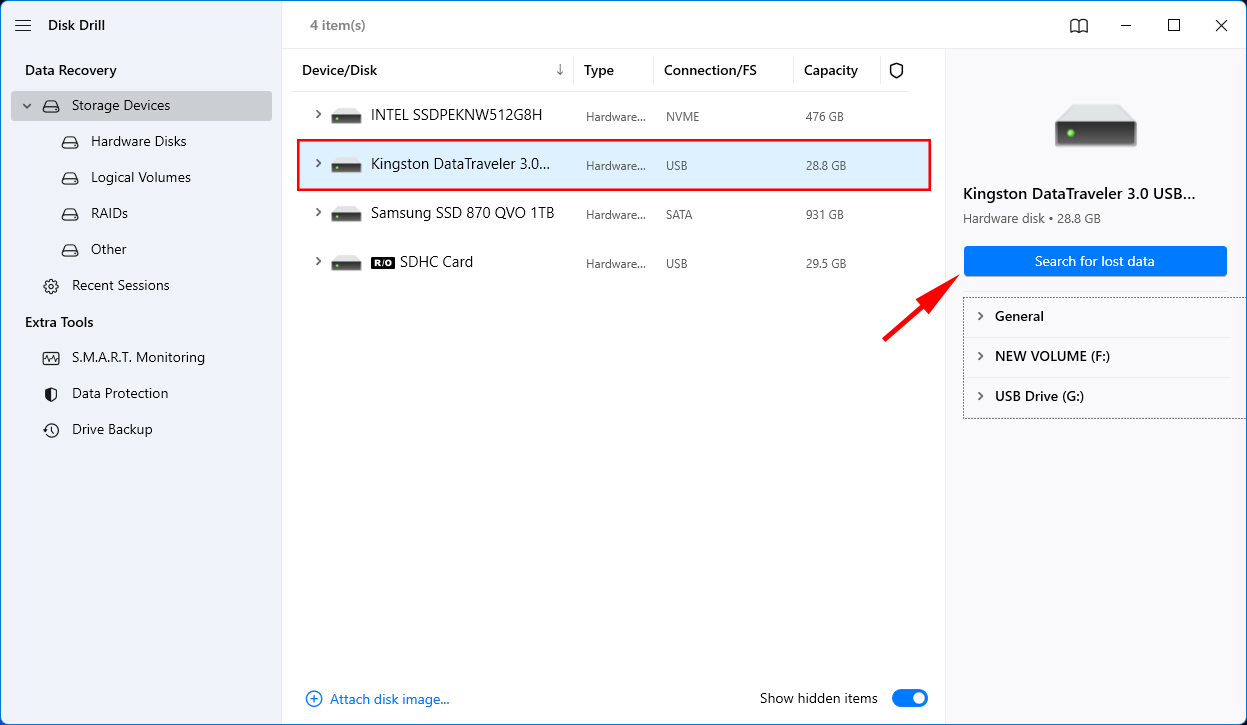
- Während der Scan abgeschlossen wird, können Sie die Dateien, die Disk Drill bisher erkennen konnte, durch Klicken auf die Gefundene Elemente überprüfen Schaltfläche in der Vorschau anzeigen. Wenn Sie den Scan zuerst abschließen lassen möchten, überspringen Sie diesen Schritt.
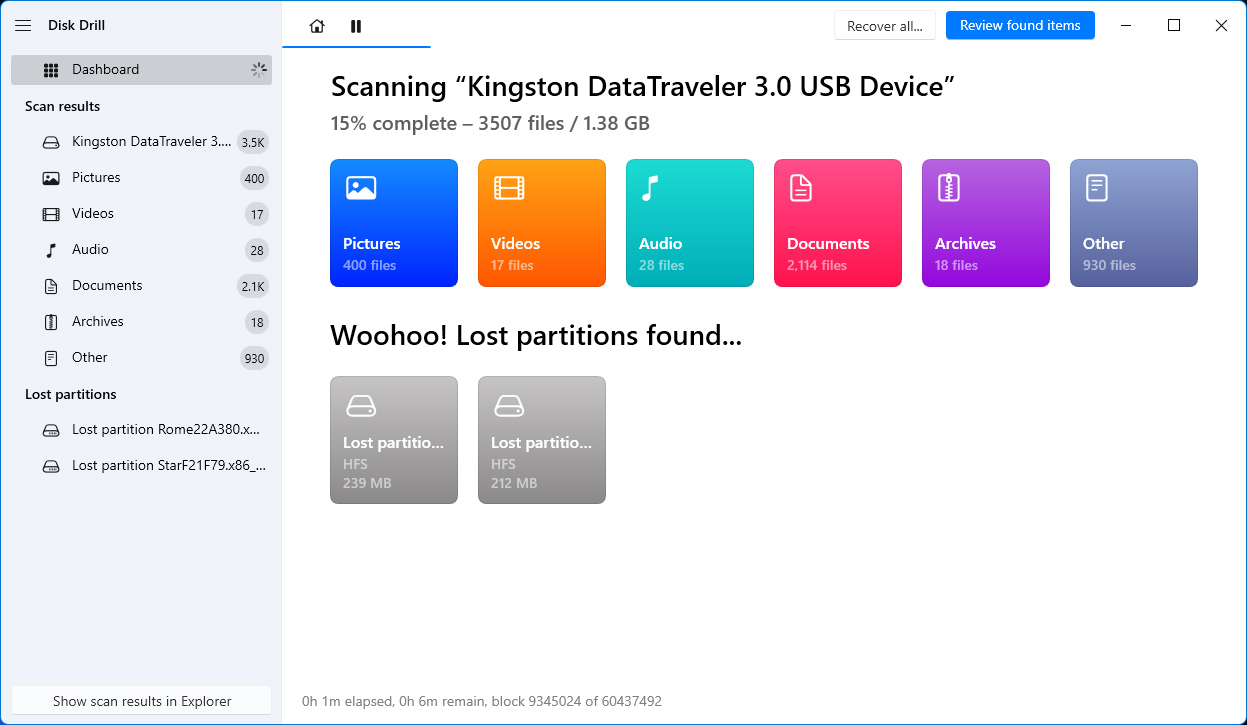
- Nachdem der Scan abgeschlossen ist, klicken Sie auf Gefundene Elemente überprüfen , um alle Dateien zu überprüfen, die Disk Drill gefunden hat.
- Scrollen Sie manuell durch die Dateien, um die auszuwählen, die Sie wiederherstellen möchten. Alternativ können Sie die Suchleiste verwenden, wenn Sie die Dateinamen Ihrer verlorenen Dateien kennen. Sie können auch Mediendateien in der Vorschau anzeigen, indem Sie darauf klicken. Nachdem Sie Ihre Dateien ausgewählt haben, klicken Sie auf die Wiederherstellen Schaltfläche.
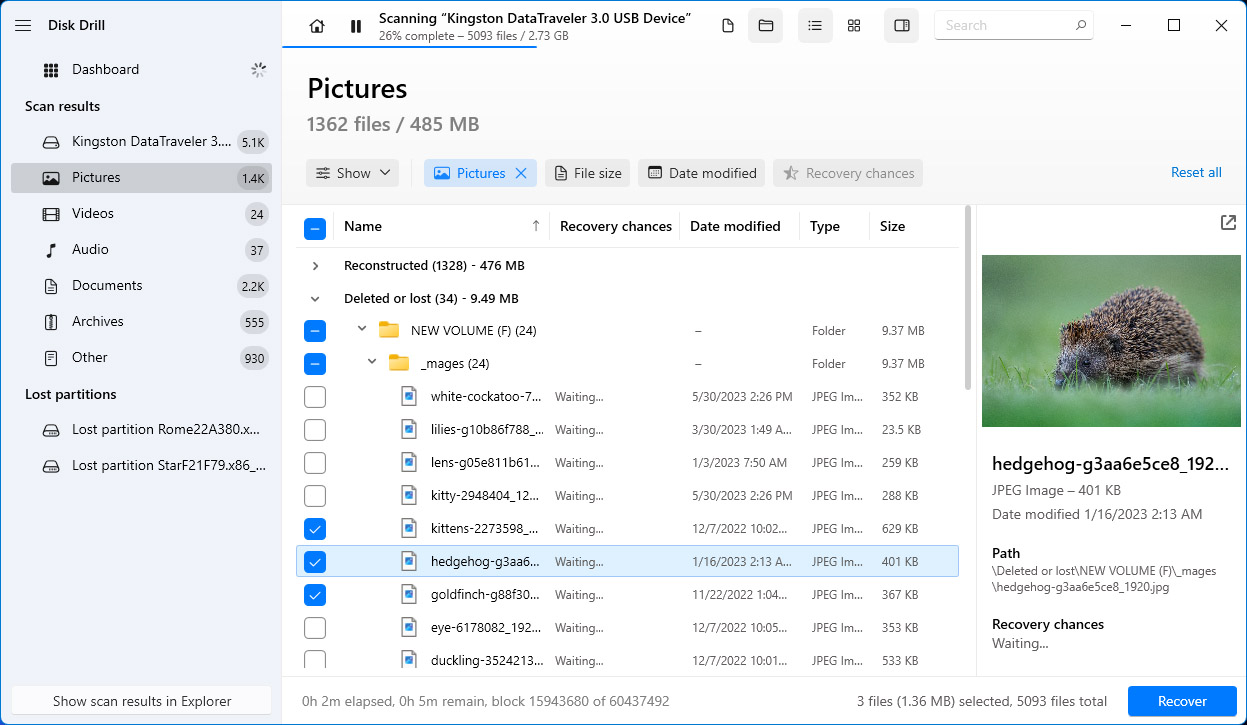
- Wählen Sie aus, wo Disk Drill die wiederhergestellten Dateien speichern soll. Klicken Sie dann auf Nächste .
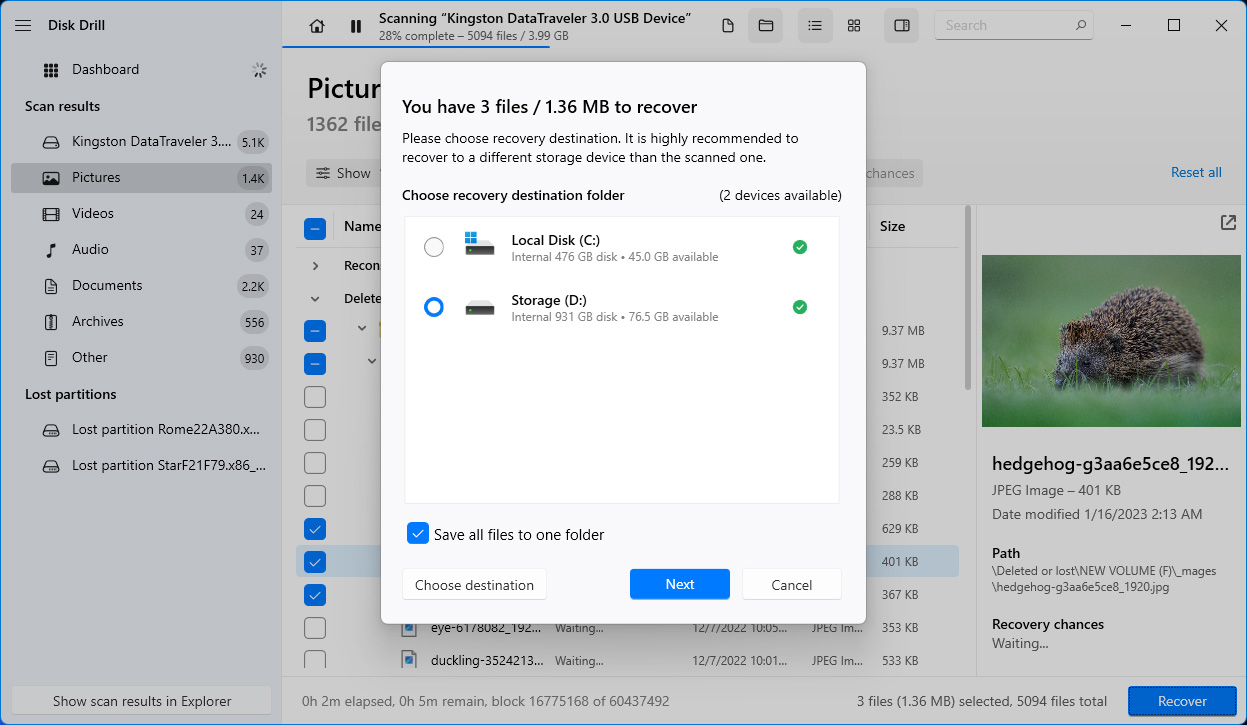
- Sobald der Datenwiederherstellungsprozess erfolgreich abgeschlossen ist, zeigt Disk Drill Ihnen eine Zusammenfassung der Datenwiederherstellungsergebnisse. Klicken Sie auf die Wiederhergestellte Daten im Explorer anzeigen Schaltfläche, um Ihre Dateien im Datei-Explorer zu durchsuchen.
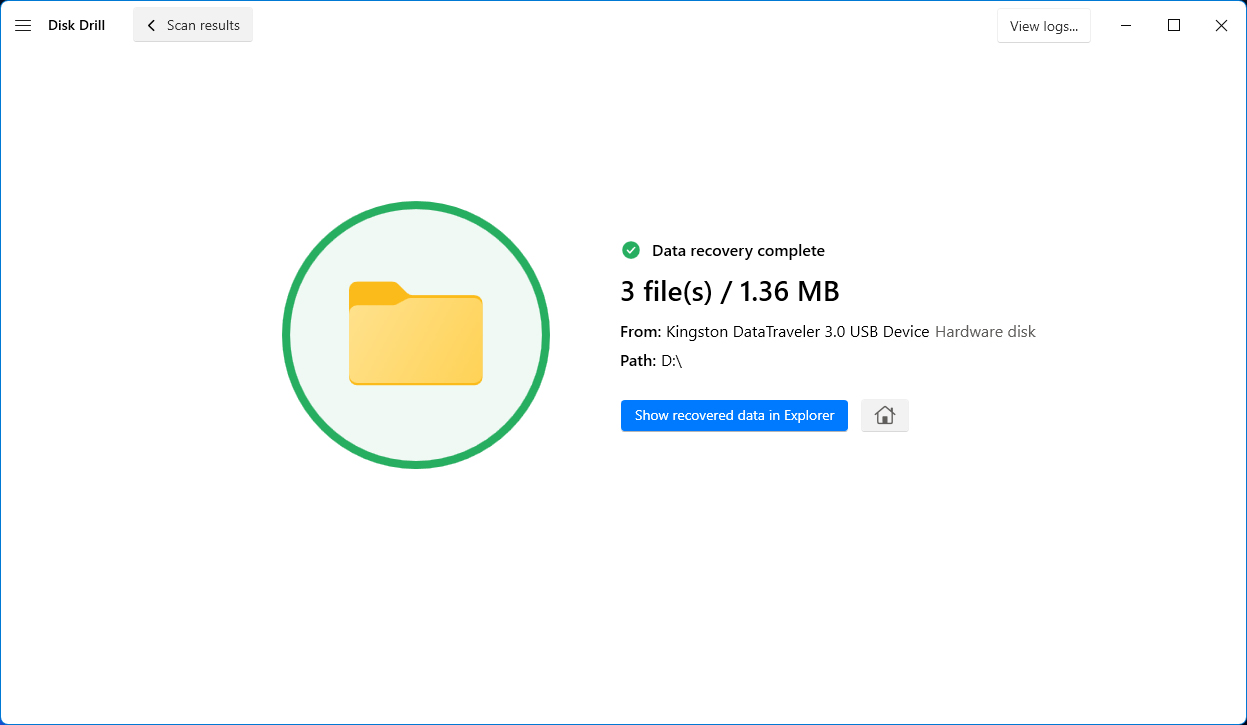
Profi-Tipps, um Ihr Speichermedium gesund zu halten
Während einige Verfahren zur Speicherintegrität gerätespezifisch sind, gibt es einige, die auf alle Flash-Speichergeräte angewendet werden können. Hier sind einige professionell zusammengestellte Ratschläge, um Ihr Speichermedium gesund zu halten:
- Schreibzyklen begrenzen – Flash-Speicher hat eine begrenzte Anzahl von Schreibzyklen, bevor er beginnt, sich zu verschlechtern. Um die Lebensdauer Ihrer Kingston SD-Karte oder Ihres Flash-Laufwerks zu verlängern, versuchen Sie das Schreiben oder Löschen von Dateien so weit wie möglich zu minimieren.
- Trennen Sie Ihr Laufwerk immer sicher – Werfen Sie Ihr USB-Laufwerk immer sicher aus dem Gerät aus, bevor Sie es entfernen. Dies stellt sicher, dass alle ausstehenden Schreibvorgänge vorher abgeschlossen sind und minimiert das Risiko einer Datenbeschädigung.
- Lagern Sie das Gerät an einem kühlen, trockenen Ort, wenn es nicht benutzt wird – Vermeiden Sie es, Ihr Kingston-Speichergerät extremen Temperaturen, Feuchtigkeit oder staubiger Umgebung auszusetzen, um die Speicherchips oder andere Komponenten Ihres Geräts nicht zu beschädigen.
- Überfüllung vermeiden – Wenn Sie etwas freien Speicherplatz lassen, kann dies dazu beitragen, die Leistung Ihres Geräts zu erhalten und dessen Lebensdauer zu verlängern.
- Halten Sie den metallischen Kontaktbereich sauber – Der metallische Kontaktbereich Ihres Kingston-Speichergeräts ist ein wesentlicher Bestandteil für die nahtlose Verbindung mit Computern oder anderen Geräten. Eine Beschädigung dieses Bereichs kann nicht nur die Verbindung behindern, sondern das Gerät auch dem Risiko von Datenbeschädigung oder Datenverlust aussetzen.
- Verwenden Sie hochwertige USB-Adapter – Stellen Sie sicher, dass Sie qualitativ hochwertige Komponenten verwenden, wenn Sie USB-Adapter oder -Ports zum Anschließen Ihres Laufwerks oder Ihrer SD-Karte verwenden. Minderwertige Komponenten können Ihr Speichergerät einem Risiko für physische Schäden aussetzen.
Fazit
Unabhängig davon, ob Ihre Daten aufgrund versehentlicher Löschung, Formatierung, Dateisystemfehler oder aus anderen Gründen verloren gingen, kann die Wiederherstellung von Daten von Kingston-SD-Karten und Flash-Laufwerken in einfachen Schritten durchgeführt werden.
Es ist wichtig, die Nutzung des Speichermediums zu stoppen, eine Defragmentierung des Geräts zu vermeiden und so schnell wie möglich eine Datenwiederherstellung durchzuführen, um Ihre Chancen auf eine erfolgreiche Datenwiederherstellung zu erhöhen. Vergessen Sie nicht, einen anderen Speicherort für die wiederhergestellten Dateien zu wählen, um ein Überschreiben der Daten zu vermeiden.
Indem Sie eines der besten verfügbaren Datenwiederherstellungsprogramme wie Disk Drill verwenden, können Sie die Kingston-Datenwiederherstellung selbst durchführen.
Stellen Sie sicher, dass Sie bewährte Methoden befolgen, um die Gesundheit Ihres Kingston-Speichergeräts zu erhalten und Datenverlust zu verhindern: Begrenzung Ihrer Schreibzyklen, sicheres Auswerfen Ihres Laufwerks, ordnungsgemäße Lagerung bei Nichtgebrauch, Nichtfüllen Ihres Gerätspeichers, Sauberhalten der metallischen Komponenten und Verwendung hochwertiger USB-Ports und Adapter.
FAQ:
- Verbinden Sie Ihren USB mit Ihrem Computer.
- Klicken Sie auf Dieser PC (Windows) oder Finder (Mac)
- Finden Sie Ihr Laufwerk und klicken Sie mit der rechten Maustaste > Formatieren (Windows) oder klicken Sie Löschen (Mac)
- Wählen Sie die entsprechenden Einstellungen und klicken Sie auf Start (Windows).

![Wie man gelöschte Dateien von einem Flash-Laufwerk wiederherstellt [Gelöst]](https://blog.7datarecovery.com/wp-content/uploads/2020/03/recover-deleted-files-from-a-flash-drive-1-218x150.jpg)


